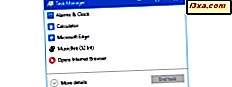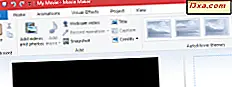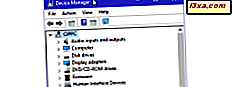
Menedżer urządzeń to poręczne narzędzie systemu Windows, które umożliwia takie czynności, jak: znajdowanie nieznanych urządzeń sprzętowych, aktualizowanie sterowników, wyłączanie komponentów sprzętowych z wnętrza komputera itd. Aby go użyć, musisz najpierw wiedzieć, jak go otworzyć. Aby Ci pomóc, opracowaliśmy osiem metod, które możesz wykorzystać w systemach Windows 10, Windows 7 i Windows 8.1. Oto wszystkie sposoby uruchamiania Menedżera urządzeń :
1. Otwórz Menedżera urządzeń za pomocą wyszukiwania (wszystkie wersje systemu Windows)
Jeśli korzystasz z systemu Windows 10, użyj pola wyszukiwania w pobliżu przycisku Start . Następnie wpisz "urządzenie" lub "menedżer urządzeń" i kliknij lub naciśnij odpowiedni wynik wyszukiwania. Możesz też powiedzieć Cortanie "Otwórz Menedżera urządzeń", a ona zrobi to za Ciebie.

Jeśli korzystasz z systemu Windows 7, otwórz menu Start i wyszukaj "urządzenie" lub "menedżer urządzeń". Następnie kliknij wynik wyszukiwania Menedżera urządzeń .
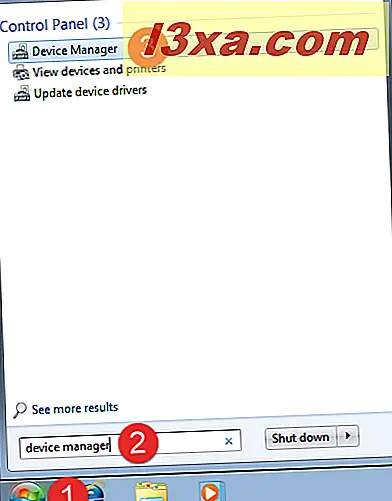
W Windows 8.1 najszybszym sposobem na otwarcie Menedżera urządzeń jest wyszukanie go. Przejdź na ekran startowy i zacznij pisać słowo "urządzenie". Następnie kliknij lub dotknij wynik Menedżera urządzeń .
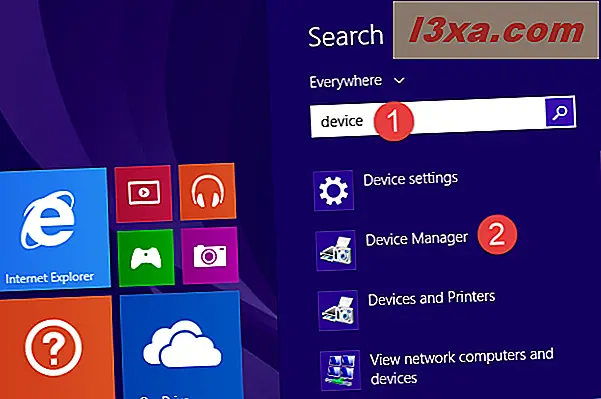
2. Otwórz Menedżera urządzeń z poziomu wiersza polecenia (wszystkie wersje systemu Windows)
Jeśli wolisz wiersz polecenia (znany również jako CMD), najpierw otwórz go jako administrator. Jeśli nie wiesz, jak to zrobić, przeczytaj ten samouczek: 10 sposobów uruchamiania wiersza polecenia w systemie Windows.
Następnie w oknie Wiersz polecenia wpisz jedno z tych dwóch poleceń i naciśnij klawisz Enter : devmgmt.msc lub mmc devmgmt.msc .
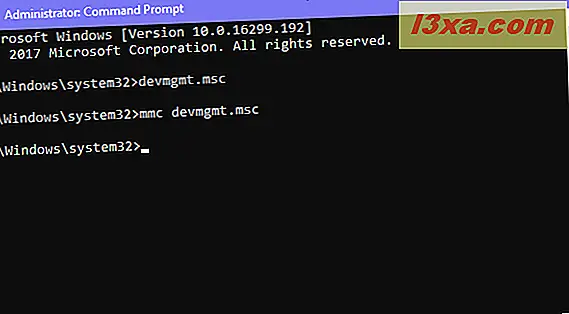
Oba polecenia działają równie dobrze.
3. Użyj panelu sterowania, aby uzyskać dostęp do Menedżera urządzeń (wszystkie wersje systemu Windows)
Istnieje wiele sposobów na otwarcie Menedżera urządzeń przy użyciu Panelu sterowania . Jednym z nich jest otwarcie Panelu sterowania i przejście do Hardware and Sound . Następnie kliknij lub dotknij linku Menedżer urządzeń w obszarze Urządzenia i drukarki . Możesz zobaczyć to podświetlone na zrzucie ekranu poniżej.

4. Użyj okna Uruchom (wszystkie wersje systemu Windows)
Otwórz okno Uruchom (naciśnij Windows + R na klawiaturze), wpisz devmgmt.msc i naciśnij Enter lub kliknij OK .
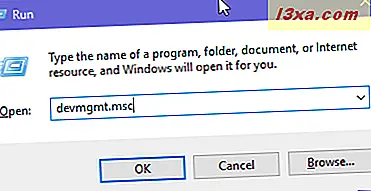
Innym poleceniem, które możesz wpisać w oknie Run jest: control hdwwiz.cpl .
5. Uruchom Menedżera urządzeń z menu WinX (Windows 10 i Windows 8.1)
Jeśli używasz systemu Windows 10 lub Windows 8.1, naciśnij klawisze Windows + X na klawiaturze, aby otworzyć menu WinX. Możesz także kliknąć prawym przyciskiem myszy przycisk Start, aby uzyskać ten sam wynik.

Możesz znaleźć skrót do Menedżera urządzeń w tym menu.
6. Użyj panelu sterowania, aby uruchomić Menedżera urządzeń (wszystkie wersje systemu Windows)
Istnieje druga metoda uzyskiwania dostępu do Menedżera urządzeń przy użyciu Panelu sterowania . Po otwarciu Panelu sterowania kliknij "Wyświetl według kategorii" w prawym górnym rogu. W menu, które zostanie otwarte, wybierz Duże ikony lub Małe ikony, w zależności od tego, co lubisz.

Zostanie wyświetlona lista skrótów, a jednym z nich jest Menedżer urządzeń . Kliknij na to.
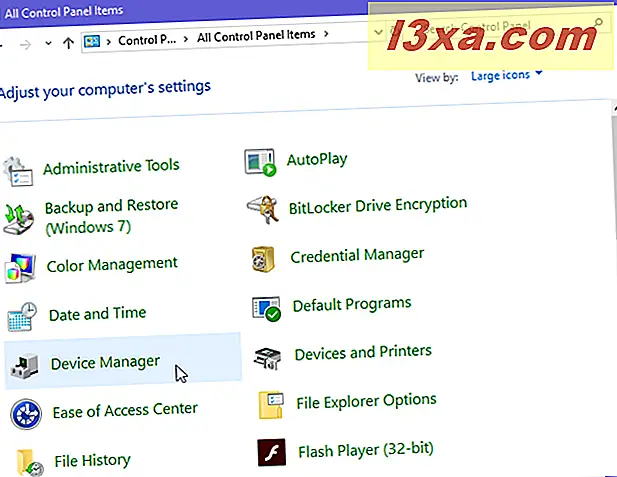
7. Użyj skrótu do Menedżera urządzeń (wszystkie wersje systemu Windows)
Stworzyliśmy najszerszą kolekcję skrótów dla systemu Windows. Pobierz, wyodrębnij i znajdziesz skrót Menedżera urządzeń w podfolderze Sprzęt i dźwięk dla wersji Windows.
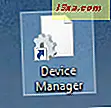
Umieść ten skrót tam, gdzie chcesz go używać i używaj go tak często, jak potrzebujesz.
8. Użyj Menedżera urządzeń z Zarządzanie komputerem (wszystkie wersje systemu Windows)
Menedżer urządzeń znajduje się również w innym narzędziu systemu Windows o nazwie Zarządzanie komputerem . Znajduje się w kolumnie po lewej stronie tego narzędzia, w sekcji "Zarządzanie komputerem -> Narzędzia systemowe -> Menedżer urządzeń".

Aby otworzyć Zarządzanie komputerem, najpierw otwórz Panel sterowania i przejdź do "System i bezpieczeństwo -> Narzędzia administracyjne -> Zarządzanie komputerem."

Którą metodę preferujesz do otwierania Menedżera urządzeń?
Teraz znasz kilka metod uzyskiwania dostępu do Menedżera urządzeń . Wypróbuj je i daj nam znać, która jest twoja ulubiona. Ponadto, jeśli znasz inne sposoby otwierania Menedżera urządzeń, nie wahaj się udostępnić ich w komentarzu poniżej. Obiecujemy zaktualizować ten przewodnik na podstawie opinii użytkowników.